
سوال در مورد چگونگی پیدا کردن رمز عبور Wi-Fi یکی از مواردی است که در انجمن های آنلاین بارگیری می شود. پس از خرید روتر و تنظیم کلید امنیتی ، بسیاری از کاربران به مرور زمان داده هایی را که قبلاً وارد کرده بودند فراموش می کنند. هنگام نصب مجدد سیستم ، اتصال دستگاه جدید به شبکه ، این اطلاعات باید دوباره وارد شود. خوشبختانه روشهای موجود برای بدست آوردن این اطلاعات وجود دارد.
جستجوی گذرواژه Wi-Fi
برای یافتن رمز عبور برای شبکه بی سیم ، کاربر می تواند از ابزارهای داخلی ویندوز ، کنسول تنظیمات روتر و برنامه های خارجی استفاده کند. این مقاله روش های ساده ای را شامل می شود که شامل لیست کامل این ابزارها است.
روش 1: WirelessKeyView
یکی از سریعترین و راحت ترین راه ها استفاده از ابزار ویژه WirelessKeyView است. عملکرد اصلی آن نمایش کلیدهای امنیتی Wi-Fi است.
بارگیری برنامه WirelessKeyView
همه چیز در اینجا بسیار ساده است: ما پرونده اجرایی را اجرا می کنیم و بلافاصله کلمه عبور را از کلیه اتصالات موجود مشاهده می کنیم.

روش 2: کنسول روتر
می توانید رمز عبور Wi-Fi را با استفاده از کنسول تنظیمات روتر پیدا کنید. برای انجام این کار ، روتر معمولاً از طریق کابل شبکه (تهیه شده توسط دستگاه) به رایانه متصل می شود. اما اگر کامپیوتر اتصال بی سیم به شبکه داشته باشد ، یک کابل اختیاری است.
- ما در مرورگر "192.168.1.1" تایپ می کنیم. این مقدار ممکن است متفاوت باشد و اگر مناسب نیست ، سعی کنید موارد زیر را وارد کنید: "192.168.0.0", "192.168.1.0" یا "192.168.0.1". از طرف دیگر می توانید با وارد کردن نام مدل روتر + از جستجو در اینترنت استفاده کنید "آدرس IP". مثلاً "آدرس IP keenetic Zyxel".
- کادر گفتگوی ورود و رمز ورود ظاهر می شود. همانطور که در تصویر مشاهده می کنید ، خود روتر اطلاعات لازم را نشان می دهد ("مدیر: 1234") در این مورد "مدیر" - این ورود است.
- در بخش تنظیمات امنیتی Wi-Fi (در کنسول Zyxel ، این را مشاهده کنید) "شبکه Wi-Fi" - "امنیت") کلید مورد نظر است.

نکته: تنظیمات خاص کارخانه ورود / رمز عبور ، آدرس وارد شده برای دسترسی به کنسول به تولید کننده بستگی دارد. در صورت لزوم ، باید دستورالعمل های مربوط به دستگاه را بخوانید یا در مورد روتر به دنبال اطلاعات باشید.

روش 3: ابزارهای سیستم
روش های مورد استفاده برای یافتن رمز عبور با استفاده از ابزارهای استاندارد OS بسته به نسخه نصب شده سیستم ویندوز متفاوت است. به عنوان مثال ، هیچ ابزار داخلی برای نمایش کلیدهای دستیابی در ویندوز XP وجود ندارد ، بنابراین باید به دنبال راه حل باشید. در مقابل ، کاربران ویندوز 7 خوش شانس هستند: آنها از طریق سینی سیستم روشی بسیار سریع دارند.
ویندوز XP
- دکمه را فشار دهید شروع کنید و انتخاب کنید "کنترل پنل".
- اگر پنجره ای مانند تصویر ظاهر می شود ، بر روی کتیبه کلیک کنید "تغییر به نمای کلاسیک".
- در نوار وظیفه ، را انتخاب کنید جادوگر بی سیم.
- کلیک کنید "بعدی".
- سوئیچ را روی مورد دوم تنظیم کنید.
- اطمینان حاصل کنید که گزینه انتخاب شده است. نصب دستی شبکه.
- در یک پنجره جدید بر روی دکمه کلیک کنید تنظیمات شبکه را چاپ کنید.
- در یک سند متنی ساده علاوه بر توضیحات پارامترهای فعلی ، رمز عبور لازم نیز وجود خواهد داشت.



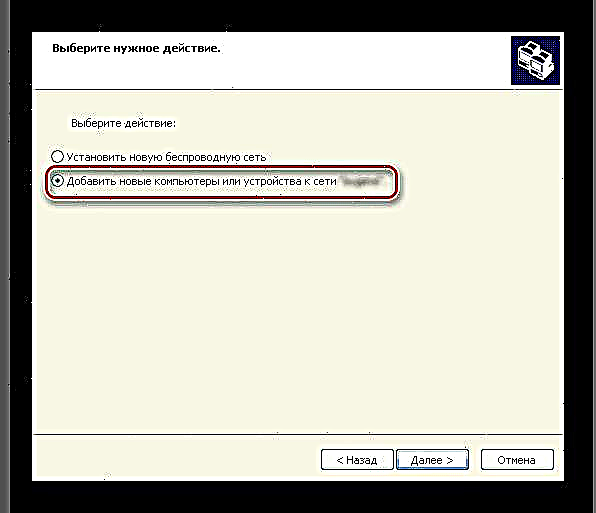


ویندوز 7
- در گوشه پایین سمت راست صفحه ، روی نماد بی سیم کلیک کنید.
- اگر چنین نمادی وجود ندارد ، آنگاه پنهان است. سپس بر روی دکمه با فلش بالا کلیک کنید.
- مورد مورد نیاز خود را در لیست اتصالات پیدا کرده و بر روی آن راست کلیک کنید.
- در منو ، را انتخاب کنید "خواص".
- بنابراین ، ما بلافاصله به زبانه می رسیم "امنیت" ویژگی های اتصال ویندوز.
- کادر را بررسی کنید "نمایش کاراکترهای وارد شده" و کلید مورد نظر را بدست آورید ، که می تواند در کلیپ بورد کپی شود.




ویندوز 7-10
- با کلیک راست بر روی نماد بی سیم ، منوی آن را باز کنید.
- سپس مورد را انتخاب کنید شبکه و مرکز اشتراک گذاری.
- در یک پنجره جدید ، بر روی کتیبه موجود در سمت چپ بالا با کلمات کلیک کنید "تغییر تنظیمات آداپتور".
- در لیست اتصالات موجود آنچه را که لازم داریم پیدا می کنیم و بر روی آن کلیک راست می کنیم.
- انتخاب مورد "شرط"برو به پنجره به همین نام.
- کلیک کنید "خصوصیات شبکه بی سیم".
- در پنجره گزینهها ، به برگه بروید "امنیت"که در آن خط "کلید امنیتی شبکه" و ترکیب مورد نظر پیدا می شود. برای دیدن آن ، کادر را علامت بزنید. "نمایش کاراکترهای وارد شده".
- حال در صورت لزوم ، رمز عبور به راحتی در کلیپ بورد قابل کپی است.





بنابراین ، چندین روش آسان برای بازیابی رمز عبور Wi-Fi فراموش شده وجود دارد. انتخاب یک مورد خاص به نسخه سیستم عامل مورد استفاده و ترجیحات خود کاربر بستگی دارد.











